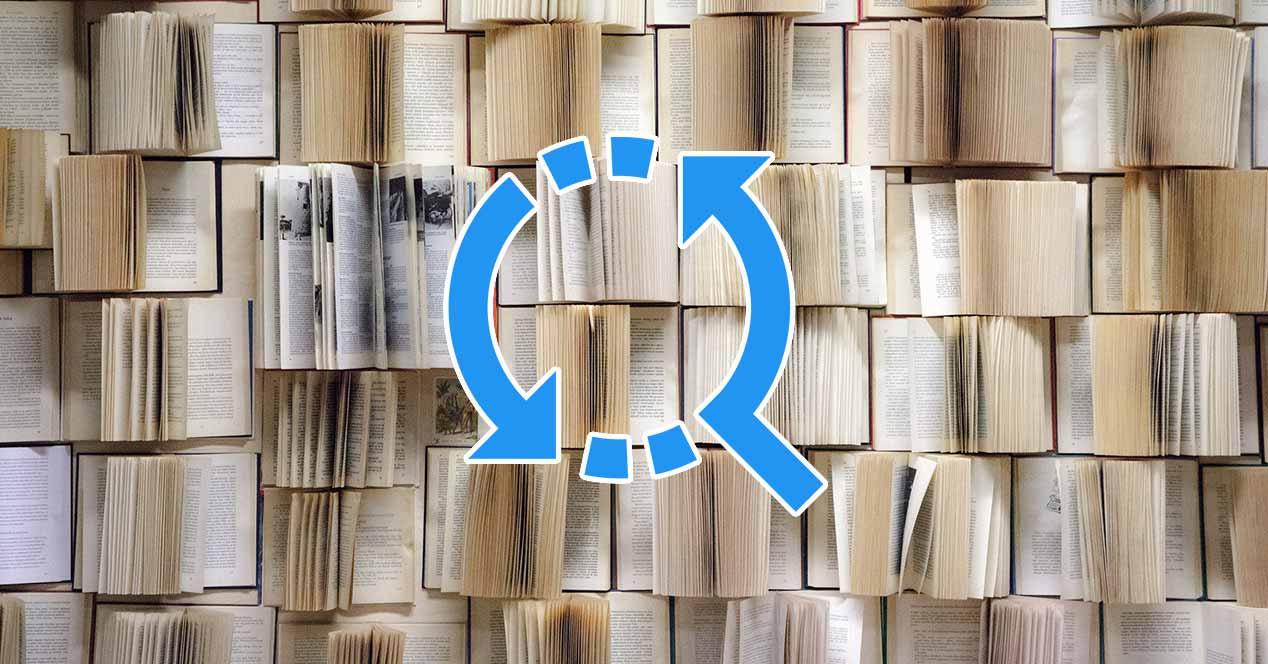Nadie puede negar que Word, es la mejor aplicación para crear cualquier tipo de documento. No solo ofrece un gran número de funciones, sino que, además, se integra a la perfección con el resto de las aplicaciones que forman parte de Office. Si bien es cierto que en el mercado podemos encontrar interesantes alternativas gratuita como LibreOffice o la solución online de Google, todavía tienen un largo camino que recorrer para ser una alternativa real, al menos para los usuarios más exigentes.
Si queremos sacarle todo el partido, podemos hacer alguno de los diferentes cursos de Word disponibles tanto de forma gratuita como de pago. Una de las mejores funciones que Word pone a nuestra disposición, y que también está disponible en Excel y PowerPoint es la posibilidad de buscar texto o palabras y reemplazarlas. Gracias a esta función, cuando queremos reemplazar una palabra concreta que hemos escrito mal por tratarse de un nombre comercial, tiene una falta de ortografía o gramatical, queremos utilizar un sinónimo en algunas de ellas, no es necesario buscar visualmente las palabras, podemos hacer uso de la función Buscar y reemplazar de Word.
Cómo reemplazar palabras en Word
La función buscar de Word, nos permite buscar palabras o frases enteras en un documento. Todas las palabras que coincidan con el texto que hemos introducido se resaltarán en color amarillo y en la parte de la izquierda del documento, se mostrará el número total de resultados junto con los correspondientes enlaces a los párrafos donde se encuentra la palabra. Junto con la opción de Buscar, también tenemos la opción de Reemplazar. Ambas opciones se encuentran en la cinta de opciones Inicio, en la parte derecha.

Al pulsar sobre la opción Reemplazar, se mostrará un cuadro de texto donde debemos introducir el término o texto que queremos buscar y, seguidamente, en el cuadro Reemplazar con, debemos introducir la palabra o texto con la que queremos sustituir la palabra original. Al pulsar sobre el botón Más, vamos a poder especificar otras opciones que nos pueden ser de utilidad a la hora de buscar y reemplazar texto, como, por ejemplo, hacer coincidir mayúsculas y minúsculas, solo palabras completas, omitir puntación y espacios en blanco entre otras.
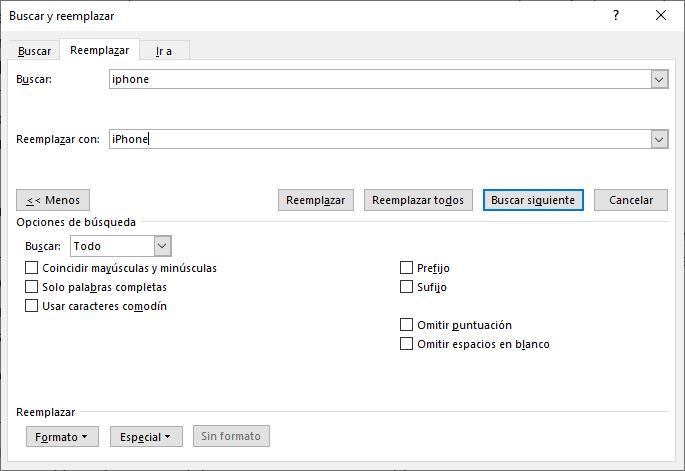
Una vez hemos establecido las opciones de búsqueda, siempre y cuando consideremos que es necesario ya que no es obligatorio, pulsamos en Reemplazar todos si tenemos claro que la palabra que vamos a reemplazar está mal escrita y debemos modificarla. Sin embargo, es probable que no queremos modificar todas las palabras, sino únicamente determinadas palabras en base a su ubicación en el texto. Para reemplazar una por una las palabras de un documento, pulsamos en Buscar siguiente.
En ese momento, Word nos mostrará la ubicación de la palabra en el texto, lo que nos permitirá conocer, dentro de un contexto, si es necesario reemplazarla o podemos dejarla tal cual está. Si queremos reemplazarla, tan solo debemos pulsar en el botón Reemplazar. Esta opción de buscar y reemplazar de Word, también nos permite reemplazar el formato de todo un documento, es decir cambiar la fuente, párrafo, tabulaciones, estilo y demás.